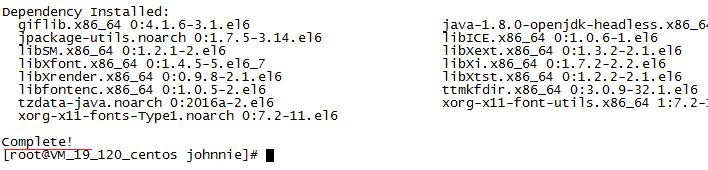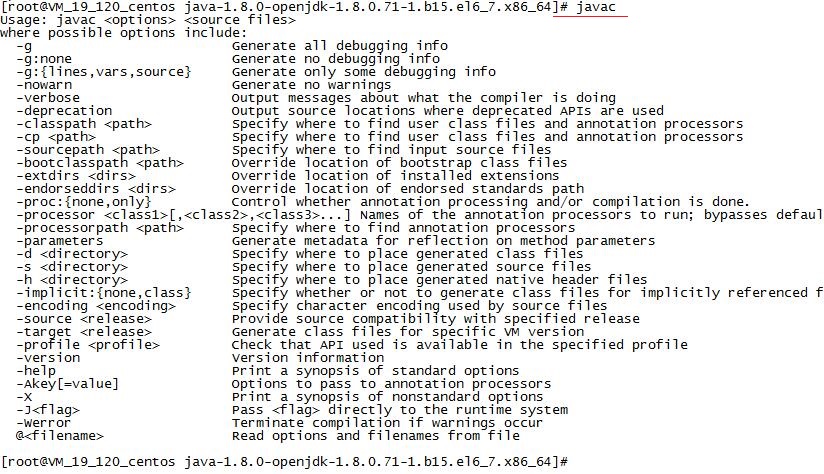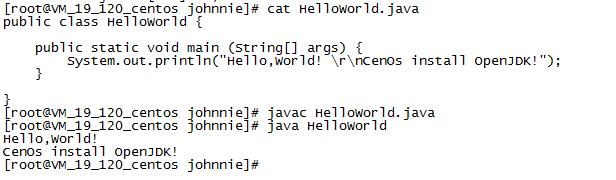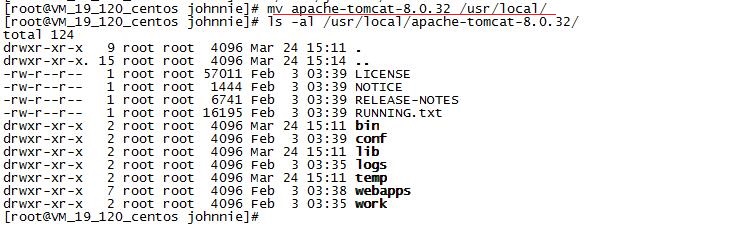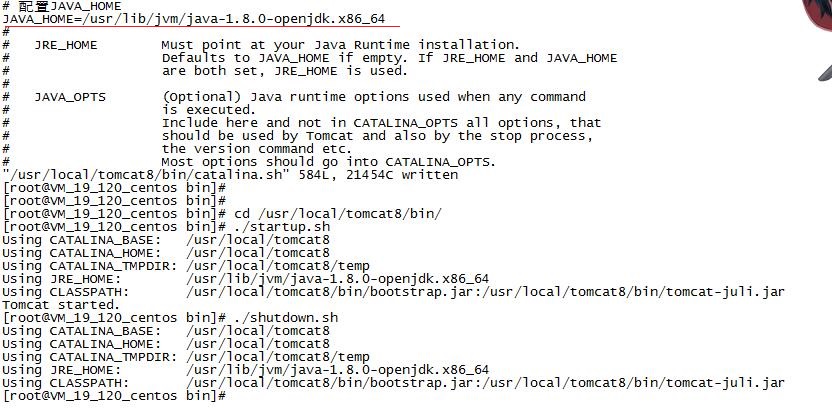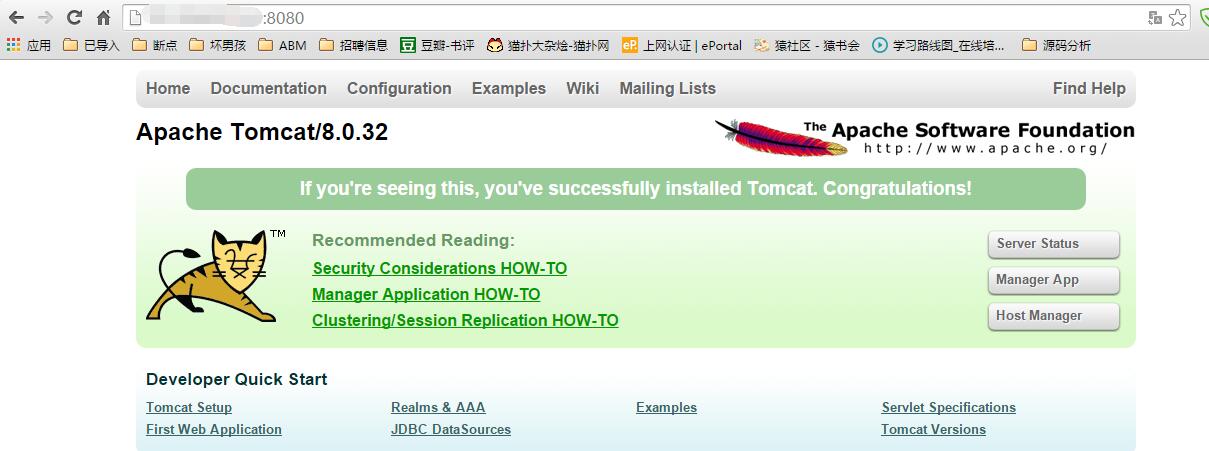Java筆記---CenOS下配置Java開發環境(OpenJDK+Tomcat8)
一、前言
以前使用過一段時間的 Linux,但每次學習工作後,都沒有記錄自己的心得。然後每次隔了很久後再次進行這些工作時,都要重新查閱各種資料。因此,現在學乖了,將自己的所學都記錄下來,存在本地,寫成部落格,放入雲端,以待日後溫故。
二、安裝 OpenJDK
Java 的 JDK 有 2 套,一是 Oracle 的 JDK,另一個就是 OpenJDK 了。我選擇的是 OpenJDK 來作為 Java 的開發環境。本人是使用 SecurityCRT 操作雲伺服器上的 CenOS6.5 來進行安裝配置的。
檢視可用軟體包
CentOS 6.X 和 5.X 自帶有 OpenJDK runtime environment(openjdk),我們使用 yum 來檢視 CenOS 下可用的 open-jdk 軟體包列表,執行命令:yum search java | grep -i –color JDK
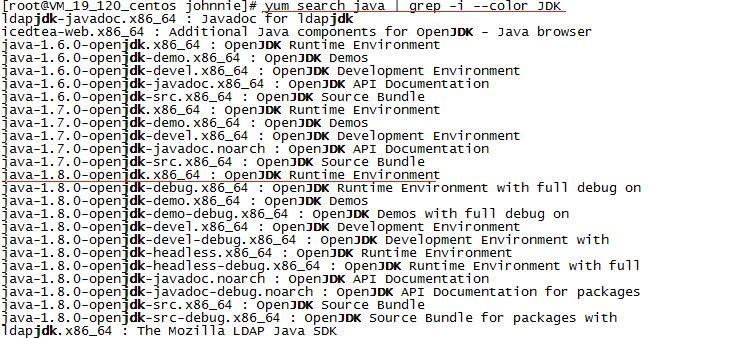
安裝
檢視到了所有可用的安裝包後,我們選擇自己需要的進行安裝。我選擇的是 Java8。執行命令:yum install java-1.8.0-openjdk java-1.8.0-openjdk-devel
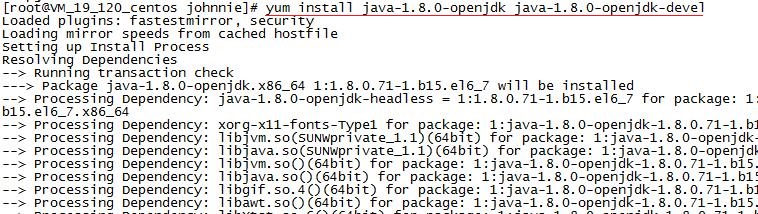
看到 Complete 後就知道安裝完成了,那麼現在來測試一下是否安裝成功。執行命令:java -version

注:也可以使用 javac 來作為測試命令
檢視結果
安裝好後,我們來檢視機器上的 jdk 情況。Linux 上使用 yum 命令後,會將 OpenSDK 安裝到 /usr/lib/jvm/ 目錄下:


注:d 表示這是個資料夾,l 表示連結
設定 JAVA-HOME
僅僅直接使用 yum 安裝後,還不行的,還得繼續配置,設定 JAVA-HOME。我們需要設定JAVA_HOME 指向一個含有java可執行程式的目錄。
① cd 進入 jvm 下的唯一目錄下
② 編輯 /etc/profile:讓系統上的所有使用者使用 java(openjdk)。我們在檔案末尾新增如下程式碼:
# 推薦寫連結到那個唯一目錄的連結的名字。如下所示: export JAVA_HOME=/usr/lib/jvm/java-1.8.0-openjdk.x86_64 export CLASSPATH=.:$JAVA_HOME/jre/lib/rt.jar:$JAVA_HOME/lib/dt.jar:$JAVA_HOME/lib/tools.jar export PATH=$PATH:$JAVA_HOME/bin
③ 使配置檔案生效:執行命令 source /etc/profile
④ 測試:再次測試java是否安裝配置成功:
執行命令:java -version
執行命令:javac
程式測試:寫個 HelloWorld.java 測試下
根據結果,我們知道現在機器上 Java 確實是安裝配置完畢,而且可以正確運行了!
三、安裝 Tomcat
準備資源
我們需要先準備好 Tomcat8 的壓縮包。本人是先在本地下載好 Tomcat8,然後利用 FileZilla 傳到遠端伺服器下。
解壓
使用 tar 命令,對 Tomcat 的壓縮包進行解壓。執行命令:tar -zxvf apache-tomcat-8.0.0.RC3.tar.gz
移動
解壓完畢後,我們需要將解壓後的目錄移動到 /usr/local 目錄下。執行命令:mv apache-tomcat-8.0.0 /usr/local
重新命名
為方便記憶以及日後的使用,我們將該資料夾使用 mv 命令重新命名為 tomcat8.執行命令:mv apache-tomcat-8.0.0 tomcat8
配置 JAVA-HOME
編輯 /usr/local/tomcat/bin/catalina.sh 檔案,配置 JAVA-HOME 變數,讓 Tomcat 可以搜尋到 JDK 的目錄,與其一起工作。
啟動服務
現在,我們來啟動 tomcat 來試試。使用 cd 命令切換到 /usr/local/tomcat8/bin/ 目錄下,然後執行命令:./startup.sh
開放埠
啟動好服務後,我們還需要開放 8080 埠。注:HTTP 協議預設使用 80 埠,而 Tomcat 預設使用 8080 埠。
測試
上面的配置完成後,檢查一下 Tomcat 的執行情況。執行命令:ps -ef | grep tomcat

接著,開啟瀏覽器,測試下。本地機器測試則在位址列上輸入 http://localhost:8080;若是遠端機器,則輸入 http://遠端伺服器IP:8080 來檢視結果。